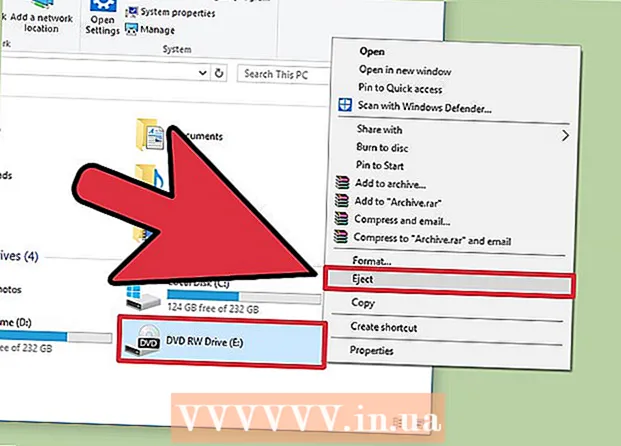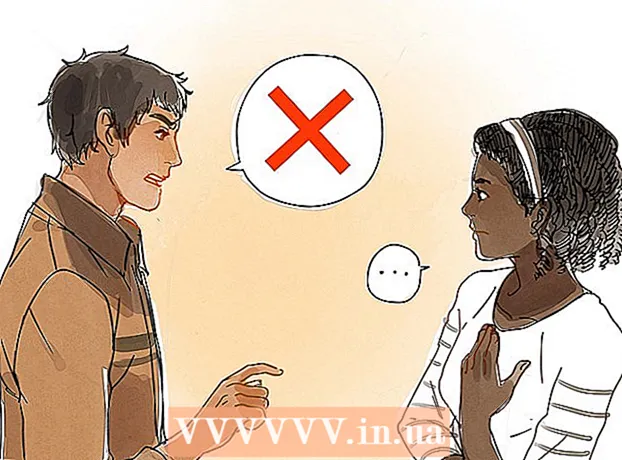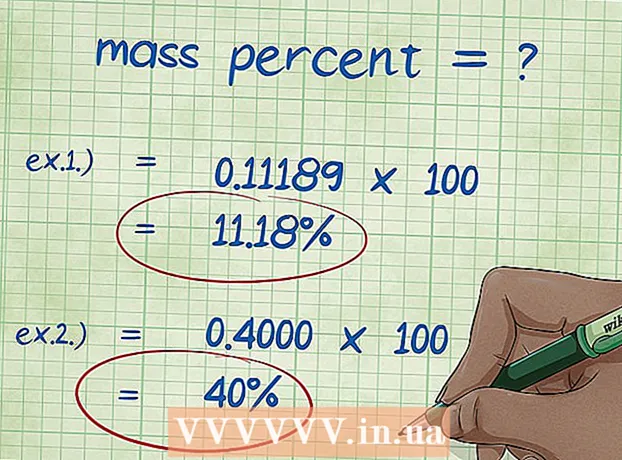Հեղինակ:
William Ramirez
Ստեղծման Ամսաթիվը:
19 Սեպտեմբեր 2021
Թարմացման Ամսաթիվը:
1 Հուլիս 2024

Բովանդակություն
RAM- ի քանակի ավելացումը լավ միջոց է համակարգի աշխատանքը բարելավելու համար:
Քայլեր
 1 Այցելեք վճռական կայք. Օգտագործեք առաջարկվող ծրագիրը RAM- ի (այսուհետ `RAM) վերլուծության համար կամ ձեռքով մուտքագրեք ձեր համակարգչի բնութագրերը:
1 Այցելեք վճռական կայք. Օգտագործեք առաջարկվող ծրագիրը RAM- ի (այսուհետ `RAM) վերլուծության համար կամ ձեռքով մուտքագրեք ձեր համակարգչի բնութագրերը: 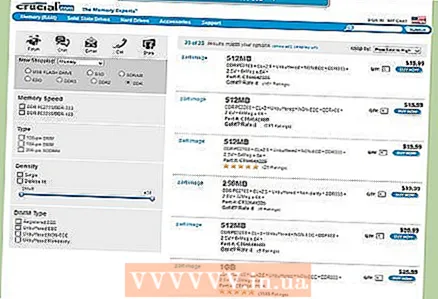 2 Պատվիրեք RAM:
2 Պատվիրեք RAM: 3 RAM- ը ստանալիս զգույշ եղեք. Միայն հիշողության շերտը բռնեք եզրերով: Փորձեք ձեռք չտալ մետաղական կոնտակտներին, հակառակ դեպքում դրանք կարող են վնասվել, իսկ RAM- ը չի աշխատի:
3 RAM- ը ստանալիս զգույշ եղեք. Միայն հիշողության շերտը բռնեք եզրերով: Փորձեք ձեռք չտալ մետաղական կոնտակտներին, հակառակ դեպքում դրանք կարող են վնասվել, իսկ RAM- ը չի աշխատի: 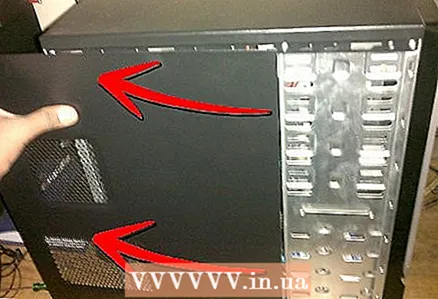 4 Հեռացրեք համակարգի միավորի կափարիչը: Դա ավելի հեշտ է, քան կարծում եք:
4 Հեռացրեք համակարգի միավորի կափարիչը: Դա ավելի հեշտ է, քան կարծում եք:  5 Որոնեք Google- ում ձեր RAM- ի նկարները `համոզվելու համար, որ ամեն ինչ ճիշտ է:
5 Որոնեք Google- ում ձեր RAM- ի նկարները `համոզվելու համար, որ ամեն ինչ ճիշտ է: 6 Բացեք սողնակները: Բավարար լուսավորությամբ, ուշադիր տեղադրեք և տեղադրեք RAM ժապավենը համապատասխան անցքի մեջ: Համոզվեք, որ այն ողողված է հարակից հիշողության շերտով:
6 Բացեք սողնակները: Բավարար լուսավորությամբ, ուշադիր տեղադրեք և տեղադրեք RAM ժապավենը համապատասխան անցքի մեջ: Համոզվեք, որ այն ողողված է հարակից հիշողության շերտով:  7 Փակեք սողնակները և դրեք համակարգի միավորի կափարիչը: Միացրեք ձեր համակարգիչը:
7 Փակեք սողնակները և դրեք համակարգի միավորի կափարիչը: Միացրեք ձեր համակարգիչը:  8 Դուք կստանաք ծանուցում, որ համակարգի հիշողությունը փոխված է: Շարունակելու համար սեղմեք կոճակը (եթե ձեր BIOS- ը թաքնված ռեժիմում է և չի ցուցադրում որևէ ծանուցում, կարող եք ձեռքով ստուգել տեղադրված հիշողությունը BIOS- ի կարգավորումներում):
8 Դուք կստանաք ծանուցում, որ համակարգի հիշողությունը փոխված է: Շարունակելու համար սեղմեք կոճակը (եթե ձեր BIOS- ը թաքնված ռեժիմում է և չի ցուցադրում որևէ ծանուցում, կարող եք ձեռքով ստուգել տեղադրված հիշողությունը BIOS- ի կարգավորումներում): 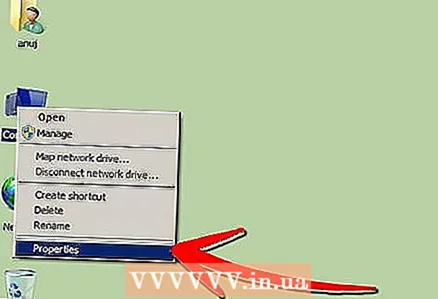 9 Հիշողության օպտիմալացումը շարունակելու համար բացեք Start, աջ սեղմեք «Իմ համակարգիչը» և ընտրեք «Հատկություններ»:
9 Հիշողության օպտիմալացումը շարունակելու համար բացեք Start, աջ սեղմեք «Իմ համակարգիչը» և ընտրեք «Հատկություններ»: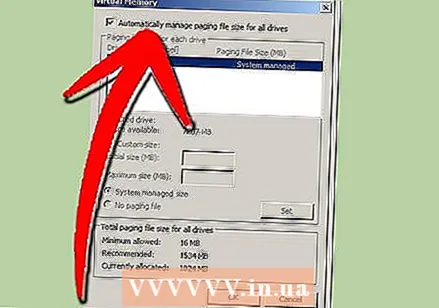 10 «Ընդլայնված» ներդիրում, «Կատարողական» բաժնում, կտտացրեք «Ընտրանքներ»: Այնուհետև կրկին բացեք «Ընդլայնված» ներդիրը և կտտացրեք «Փոխել»: Համոզվեք, որ առաջին կետը նշված է: Այս կարգավորումը լռելյայն տեղադրված է Windows Vista- ում և Windows 7 -ում և ապահովում է համակարգի ամենաօպտիմալ աշխատանքը:
10 «Ընդլայնված» ներդիրում, «Կատարողական» բաժնում, կտտացրեք «Ընտրանքներ»: Այնուհետև կրկին բացեք «Ընդլայնված» ներդիրը և կտտացրեք «Փոխել»: Համոզվեք, որ առաջին կետը նշված է: Այս կարգավորումը լռելյայն տեղադրված է Windows Vista- ում և Windows 7 -ում և ապահովում է համակարգի ամենաօպտիմալ աշխատանքը: